- Einstieg
- Hardware
- Software
- Brick Daemon (brickd)
- Brick Viewer (brickv)
- Brick Logger
- API Bindings
- C/C++
- C/C++ (iOS)
- C/C++ für Mikrocontroller
- C#
- C# (Windows Phone)
- Delphi/Lazarus
- Go
- Java
- Java (Android)
- JavaScript
- LabVIEW
- Mathematica
- Voraussetzungen
- Installation
- Test eines Beispiels
- API Referenz und Beispiele
- IP Connection
- Bricks
- Bricks (Abgekündigt)
- Bricklets
- One Wire Bricklet
- Outdoor Weather Bricklet
- Particulate Matter Bricklet
- Performance DC Bricklet
- Piezo Speaker Bricklet
- Piezo Speaker Bricklet 2.0
- Real-Time Clock Bricklet
- Real-Time Clock Bricklet 2.0
- Remote Switch Bricklet 2.0
- RGB LED Bricklet 2.0
- RGB LED Button Bricklet
- Rotary Encoder Bricklet 2.0
- Rotary Poti Bricklet
- Rotary Poti Bricklet 2.0
- RS232 Bricklet
- RS232 Bricklet 2.0
- RS485 Bricklet
- Segment Display 4x7 Bricklet
- Segment Display 4x7 Bricklet 2.0
- Servo Bricklet 2.0
- Silent Stepper Bricklet 2.0
- Solid State Relay Bricklet 2.0
- Sound Intensity Bricklet
- Sound Pressure Level Bricklet
- Temperature Bricklet
- Temperature Bricklet 2.0
- Temperature IR Bricklet 2.0
- Thermal Imaging Bricklet
- Thermocouple Bricklet 2.0
- Tilt Bricklet
- UV Light Bricklet 2.0
- Voltage/Current Bricklet 2.0
- XMC1400 Breakout Bricklet
- Bricklets (Abgekündigt)
- MATLAB/Octave
- MQTT
- openHAB
- Perl
- PHP
- Python
- Ruby
- Rust
- Shell
- Visual Basic .NET
- ESP32 Firmware
- APT Repository
- Device Identifier
- Quelltexte und Bug Tracking
- Programmierschnittstelle
Mathematica - OLED 64x48 Bricklet¶
Dies ist die Beschreibung der Mathematica API Bindings für das OLED 64x48 Bricklet. Allgemeine Informationen über die Funktionen und technischen Spezifikationen des OLED 64x48 Bricklet sind in dessen Hardware Beschreibung zusammengefasst.
Eine Installationanleitung für die Mathematica API Bindings ist Teil deren allgemeine Beschreibung.
Beispiele¶
Der folgende Beispielcode ist Public Domain (CC0 1.0).
Hello World¶
Download (ExampleHelloWorld.nb)
1 2 3 4 5 6 7 8 9 10 11 12 13 14 15 16 17 18 19 20 21 22 | Needs["NETLink`"]
LoadNETAssembly["Tinkerforge",NotebookDirectory[]<>"../../.."]
host="localhost"
port=4223
uid="XYZ"(*Change XYZ to the UID of your OLED 64x48 Bricklet*)
(*Create IPConnection and device object*)
ipcon=NETNew["Tinkerforge.IPConnection"]
oled=NETNew["Tinkerforge.BrickletOLED64x48",uid,ipcon]
ipcon@Connect[host,port]
(*Clear display*)
oled@ClearDisplay[]
(*Write "Hello World" starting from upper left corner of the screen*)
oled@WriteLine[0,0,"Hello World"]
(*Clean up*)
ipcon@Disconnect[]
ReleaseNETObject[oled]
ReleaseNETObject[ipcon]
|
Pixel Matrix¶
Download (ExamplePixelMatrix.nb)
1 2 3 4 5 6 7 8 9 10 11 12 13 14 15 16 17 18 19 20 21 22 23 24 25 26 27 28 29 30 31 32 33 34 35 36 37 38 39 40 41 42 43 44 45 | Needs["NETLink`"]
LoadNETAssembly["Tinkerforge",NotebookDirectory[]<>"../../.."]
host="localhost"
port=4223
uid="XYZ"(*Change XYZ to the UID of your OLED 64x48 Bricklet*)
width=64
height=48
DrawMatrix[oled_,pixels_]:=
Module[{pages,row,column,bit,page},
pages=Table[0,{y,0,height/8-1},{y,0,width-1}];
For[row=0,row<Floor[height/8],row++,
For[column=0,column<width,column++,
page=0;
For[bit=0,bit<8,bit++,
If[pixels[[row*8+bit+1]][[column+1]],
page=BitOr[page,BitShiftLeft[1,bit]]
]
];
pages[[row+1]][[column+1]]=page
]
];
oled@NewWindow[0,width-1,0,Floor[height/8]-1];
For[row=0,row<Floor[height/8],row++,
oled@Write[pages[[row+1]]]
]
]
(*Create IPConnection and device object*)
ipcon=NETNew["Tinkerforge.IPConnection"]
oled=NETNew["Tinkerforge.BrickletOLED64x48",uid,ipcon]
ipcon@Connect[host,port]
(*Clear display*)
oled@ClearDisplay[]
(*Draw checkerboard pattern*)
pixels=Table[Mod[Floor[h/8],2]==Mod[Floor[w/8],2],{h,0,height-1},{w,0,width-1}];
DrawMatrix[oled,pixels]
(*Clean up*)
ipcon@Disconnect[]
ReleaseNETObject[oled]
ReleaseNETObject[ipcon]
|
API¶
Prinzipiell kann jede Funktion der Mathematica Bindings, welche einen Wert zurück gibt
eine Tinkerforge.TimeoutException werfen. Diese Exception wird
geworfen wenn das Gerät nicht antwortet. Wenn eine Kabelverbindung genutzt
wird, ist es unwahrscheinlich, dass die Exception geworfen wird (unter der
Annahme, dass das Gerät nicht abgesteckt wird). Bei einer drahtlosen Verbindung
können Zeitüberschreitungen auftreten, sobald die Entfernung zum Gerät zu
groß wird.
Da .NET/Link nicht mehrere Rückgabewerte direkt unterstützt, wird das out
Schlüsselwort genutzt, um mehrere Werte aus einer Funktion zurückzugeben.
Weitere Informationen über das out Schlüsselwort in .NET/Link sind in der
entsprechende Mathematica .NET/Link Dokumentation
zu finden.
Der Namensraum für alle Brick/Bricklet Bindings und die IPConnection ist
Tinkerforge.*.
Grundfunktionen¶
-
BrickletOLED64x48[uid, ipcon] → oled64x48¶ Parameter: - uid – Typ: String
- ipcon – Typ: NETObject[IPConnection]
Rückgabe: - oled64x48 – Typ: NETObject[BrickletOLED64x48]
Erzeugt ein Objekt mit der eindeutigen Geräte ID
uid:oled64x48=NETNew["Tinkerforge.BrickletOLED64x48","YOUR_DEVICE_UID",ipcon]
Dieses Objekt kann benutzt werden, nachdem die IP Connection verbunden ist.
Die .NET Runtime hat eingebauten Garbage Collection welche Objekte wieder freigibt, wenn sie vom Programm nicht mehr verwendet werden. Da Mathematica aber selbst nicht automatisch feststellen kann, wann ein Mathematica "Programm" ein .NET Objekt nicht mehr verwendet, muss sich das Programm selbst darum kümmern. Für diesen Zweck wird die ReleaseNETObject[] Funktion in den Beispielen verwendet.
Weitere Informationen über Objekt-Verwaltung mittels .NET/Link sind in der entsprechende Mathematica .NET/Link Dokumentation zu finden.
-
BrickletOLED64x48@Write[{data1, data2, ..., data64}] → Null¶ Parameter: - datai – Typ: Integer, Wertebereich: [0 bis 255]
Fügt 64 Byte Daten zu dem mit
NewWindow[]gesetztem Fenster hinzu.Jede Zeile hat eine Höhe von 8 Pixeln welche einem Byte Daten entsprechen.
Beispiel: Wenn
NewWindow[]mit Spalte (Column) von 0 bis 63 und Zeile (Row) von 0 bis 5 (das ganze Display) aufgerufen wird, schreibt jedesWrite[](roter Pfeil) eine Zeile.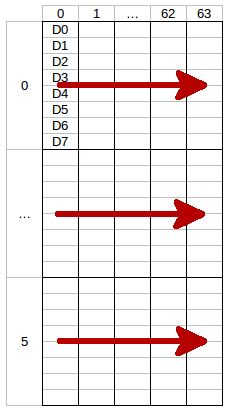
Das LSB (D0) von jedem Daten-Byte ist in der Zeile oben und das MSB (D7) ist in der Zeile unten.
Der nächste Aufruf von
Write[]schreibt die zweite Zeile usw. Um das ganze Display zu füllen mussWrite[]6 mal aufgerufen werden.
-
BrickletOLED64x48@NewWindow[columnFrom, columnTo, rowFrom, rowTo] → Null¶ Parameter: - columnFrom – Typ: Integer, Wertebereich: [0 bis 63]
- columnTo – Typ: Integer, Wertebereich: [0 bis 63]
- rowFrom – Typ: Integer, Wertebereich: [0 bis 5]
- rowTo – Typ: Integer, Wertebereich: [0 bis 5]
Setzt das Fenster in welches mit
Write[]geschrieben werden kann. Eine Zeile (Row) hat eine Höhe von 8 Pixel.
-
BrickletOLED64x48@ClearDisplay[] → Null¶ Löscht den aktuellen Inhalt des mit
NewWindow[]gesetztem Fensters.
-
BrickletOLED64x48@WriteLine[line, position, text] → Null¶ Parameter: - line – Typ: Integer, Wertebereich: [0 bis 5]
- position – Typ: Integer, Wertebereich: [0 bis 12]
- text – Typ: String, Länge: bis zu 13
Schreibt einen Text in die angegebene Zeile (0 bis 5) mit einer vorgegebenen Position (0 bis 12). Der Text kann maximal 13 Zeichen lang sein.
Beispiel: (1, 4, "Hallo") schreibt Hallo in die Mitte der zweiten Zeile des Displays.
Es ist möglich zuerst auf das Display mit
Write[]zu malen und danach Text hinzuzufügen.Das Display nutzt einen speziellen 5x7 Pixel Zeichensatz. Der Zeichensatz kann mit Hilfe von Brick Viewer angezeigt werden.
Der der Zeichensatz entspricht Codepage 437.
Fortgeschrittene Funktionen¶
-
BrickletOLED64x48@SetDisplayConfiguration[contrast, invert] → Null¶ Parameter: - contrast – Typ: Integer, Wertebereich: [0 bis 255], Standardwert: 143
- invert – Typ: True/False, Standardwert: False
Setzt die Konfiguration des Displays
Es können der Kontrast mit einem Wertebereich von 0 bis 255 gesetzt, sowie die Farben (schwarz/weiß) des Displays invertiert werden.
-
BrickletOLED64x48@GetDisplayConfiguration[out contrast, out invert] → Null¶ Ausgabeparameter: - contrast – Typ: Integer, Wertebereich: [0 bis 255], Standardwert: 143
- invert – Typ: True/False, Standardwert: False
Gibt die Konfiguration zurück, wie von
SetDisplayConfiguration[]gesetzt.
-
BrickletOLED64x48@GetIdentity[out uid, out connectedUid, out position, out {hardwareVersion1, hardwareVersion2, hardwareVersion3}, out {firmwareVersion1, firmwareVersion2, firmwareVersion3}, out deviceIdentifier] → Null¶ Ausgabeparameter: - uid – Typ: String, Länge: bis zu 8
- connectedUid – Typ: String, Länge: bis zu 8
- position – Typ: Integer, Wertebereich: [ToCharacterCode["a"][[0]] bis ToCharacterCode["h"][[0]], ToCharacterCode["z"][[0]]]
- hardwareVersioni – Typ: Integer
- 1: major – Typ: Integer, Wertebereich: [0 bis 255]
- 2: minor – Typ: Integer, Wertebereich: [0 bis 255]
- 3: revision – Typ: Integer, Wertebereich: [0 bis 255]
- firmwareVersioni – Typ: Integer
- 1: major – Typ: Integer, Wertebereich: [0 bis 255]
- 2: minor – Typ: Integer, Wertebereich: [0 bis 255]
- 3: revision – Typ: Integer, Wertebereich: [0 bis 255]
- deviceIdentifier – Typ: Integer, Wertebereich: [0 bis 216 - 1]
Gibt die UID, die UID zu der das Bricklet verbunden ist, die Position, die Hard- und Firmware Version sowie den Device Identifier zurück.
Die Position ist 'a', 'b', 'c', 'd', 'e', 'f', 'g' oder 'h' (Bricklet Anschluss). Ein Bricklet hinter einem Isolator Bricklet ist immer an Position 'z'.
Eine Liste der Device Identifier Werte ist hier zu finden. Es gibt auch eine Konstante für den Device Identifier dieses Bricklets.
Virtuelle Funktionen¶
Virtuelle Funktionen kommunizieren nicht mit dem Gerät selbst, sie arbeiten nur auf dem API Bindings Objekt. Dadurch können sie auch aufgerufen werden, ohne das das dazugehörige IP Connection Objekt verbunden ist.
-
BrickletOLED64x48@GetAPIVersion[] → {apiVersion1, apiVersion2, apiVersion3}¶ Ausgabeparameter: - apiVersioni – Typ: Integer
- 1: major – Typ: Integer, Wertebereich: [0 bis 255]
- 2: minor – Typ: Integer, Wertebereich: [0 bis 255]
- 3: revision – Typ: Integer, Wertebereich: [0 bis 255]
Gibt die Version der API Definition zurück, die diese API Bindings implementieren. Dies ist weder die Release-Version dieser API Bindings noch gibt es in irgendeiner Weise Auskunft über den oder das repräsentierte(n) Brick oder Bricklet.
-
BrickletOLED64x48@GetResponseExpected[functionId] → responseExpected¶ Parameter: - functionId – Typ: Integer, Wertebereich: Siehe Konstanten
Rückgabe: - responseExpected – Typ: True/False
Gibt das Response-Expected-Flag für die Funktion mit der angegebenen Funktions IDs zurück. Es ist true falls für die Funktion beim Aufruf eine Antwort erwartet wird, false andernfalls.
Für Getter-Funktionen ist diese Flag immer gesetzt und kann nicht entfernt werden, da diese Funktionen immer eine Antwort senden. Für Konfigurationsfunktionen für Callbacks ist es standardmäßig gesetzt, kann aber entfernt werden mittels
SetResponseExpected[]. Für Setter-Funktionen ist es standardmäßig nicht gesetzt, kann aber gesetzt werden.Wenn das Response-Expected-Flag für eine Setter-Funktion gesetzt ist, können Timeouts und andere Fehlerfälle auch für Aufrufe dieser Setter-Funktion detektiert werden. Das Gerät sendet dann eine Antwort extra für diesen Zweck. Wenn das Flag für eine Setter-Funktion nicht gesetzt ist, dann wird keine Antwort vom Gerät gesendet und Fehler werden stillschweigend ignoriert, da sie nicht detektiert werden können.
Die folgenden Konstanten sind für diese Funktion verfügbar:
Für functionId:
- BrickletOLED64x48`FUNCTIONUWRITE = 1
- BrickletOLED64x48`FUNCTIONUNEWUWINDOW = 2
- BrickletOLED64x48`FUNCTIONUCLEARUDISPLAY = 3
- BrickletOLED64x48`FUNCTIONUSETUDISPLAYUCONFIGURATION = 4
- BrickletOLED64x48`FUNCTIONUWRITEULINE = 6
-
BrickletOLED64x48@SetResponseExpected[functionId, responseExpected] → Null¶ Parameter: - functionId – Typ: Integer, Wertebereich: Siehe Konstanten
- responseExpected – Typ: True/False
Ändert das Response-Expected-Flag für die Funktion mit der angegebenen Funktion IDs. Diese Flag kann nur für Setter-Funktionen (Standardwert: false) und Konfigurationsfunktionen für Callbacks (Standardwert: true) geändert werden. Für Getter-Funktionen ist das Flag immer gesetzt.
Wenn das Response-Expected-Flag für eine Setter-Funktion gesetzt ist, können Timeouts und andere Fehlerfälle auch für Aufrufe dieser Setter-Funktion detektiert werden. Das Gerät sendet dann eine Antwort extra für diesen Zweck. Wenn das Flag für eine Setter-Funktion nicht gesetzt ist, dann wird keine Antwort vom Gerät gesendet und Fehler werden stillschweigend ignoriert, da sie nicht detektiert werden können.
Die folgenden Konstanten sind für diese Funktion verfügbar:
Für functionId:
- BrickletOLED64x48`FUNCTIONUWRITE = 1
- BrickletOLED64x48`FUNCTIONUNEWUWINDOW = 2
- BrickletOLED64x48`FUNCTIONUCLEARUDISPLAY = 3
- BrickletOLED64x48`FUNCTIONUSETUDISPLAYUCONFIGURATION = 4
- BrickletOLED64x48`FUNCTIONUWRITEULINE = 6
-
BrickletOLED64x48@SetResponseExpectedAll[responseExpected] → Null¶ Parameter: - responseExpected – Typ: True/False
Ändert das Response-Expected-Flag für alle Setter-Funktionen und Konfigurationsfunktionen für Callbacks diese Gerätes.
Konstanten¶
-
BrickletOLED64x48`DEVICEUIDENTIFIER¶ Diese Konstante wird verwendet um ein OLED 64x48 Bricklet zu identifizieren.
Die
GetIdentity[]Funktion und derIPConnection@EnumerateCallbackCallback der IP Connection haben eindeviceIdentifierParameter um den Typ des Bricks oder Bricklets anzugeben.
-
BrickletOLED64x48`DEVICEDISPLAYNAME¶ Diese Konstante stellt den Anzeigenamen eines OLED 64x48 Bricklet dar.

